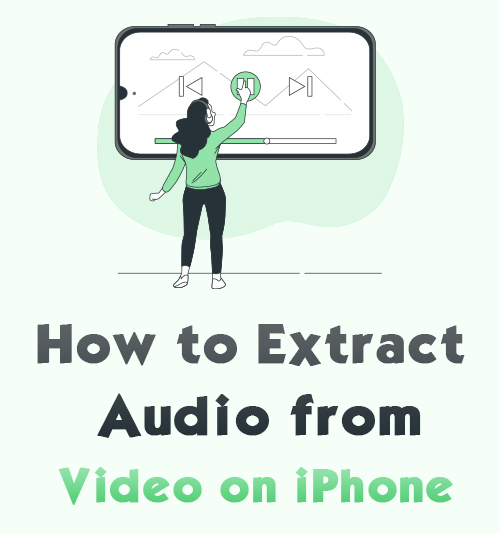
¿Tienes muchos videos con excelente música de fondo? El contenido del video no te atrae. Sin embargo, todavía tienes estos videos en tu teléfono debido a su hermosa música.
Es posible que desee preguntar si alguna herramienta puede guardar el sonido como un archivo independiente.
¡Eso es definitivamente sí! Y es más fácil tomar el audio de un archivo de video en el iPhone porque muchas herramientas en línea y aplicaciones preinstaladas pueden brindarle este servicio.
Por eso, si quieres saber cómo extraer audio de video en iPhone, sigue leyendo y domina estos 5 métodos con facilidad.
CONTENIDO
Cómo obtener audio de un video en iPhone
Existen numerosos convertidores de video a audio disponibles para convertir un video en un archivo de audio. Será sencillo para la conversión si encuentra un convertidor adecuado.
Aquí te recomendaré tres herramientas para obtener audio de un video en iPhone. Todos ellos son súper simple de usar. Así que ven y sígueme para conocer estos mejores convertidores.
Extraiga audio de video en iPhone en línea
El sitio web es la mejor opción para las personas que no están dispuestas a descargar o instalar ninguna aplicación en el iPhone. Además, no requiere registro.
Convertidor de audio en línea AmoyShare es uno de los mejores convertidores en línea que facilita la conversión de video a audio. Es compatible con los sistemas Windows, Mac, Android e iOS. Por lo tanto, convertir un video en un archivo de audio en iPhone no es un problema.
Por otra parte, es Seguro 100% porque este convertidor de audio eliminará el archivo cargado 2 horas después de la conversión.
Por lo tanto, diríjase a esta herramienta en línea y comprenda cómo extraer audio de video en iPhone.
- Abierta su navegador Safari y diríjase a la Convertidor de audio en línea. Luego, presione el botón “Subir archivos” para agregar un video que desea obtener su audio.

- Seleccione su deseado formato de audio en la lista desplegable junto a “Convertir archivo a.” Puedes configurar MP3 como archivo de audio de salida porque es un formato universal en cualquier dispositivo.
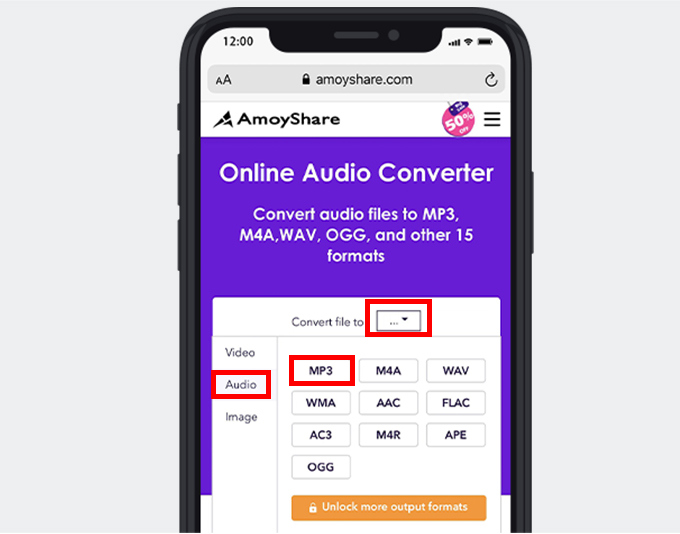
- Clickea en el "Convertiry esta herramienta extraerá el audio del video de una sola vez.
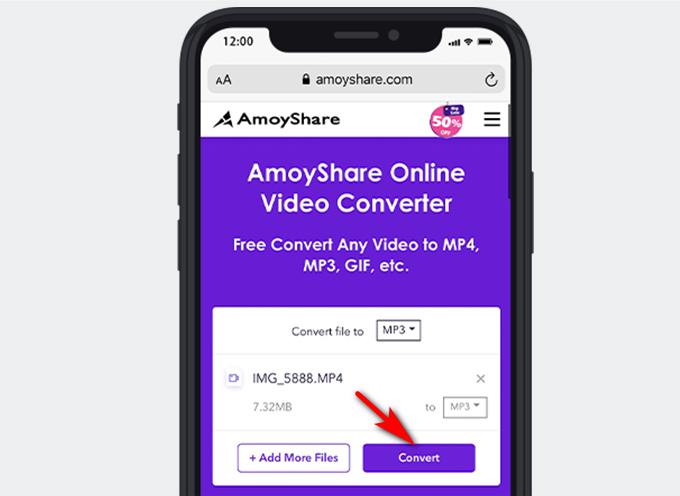
- Golpea el "Descargar" botón. Online Converter exportará automáticamente el audio de un video a su carpeta predeterminada.
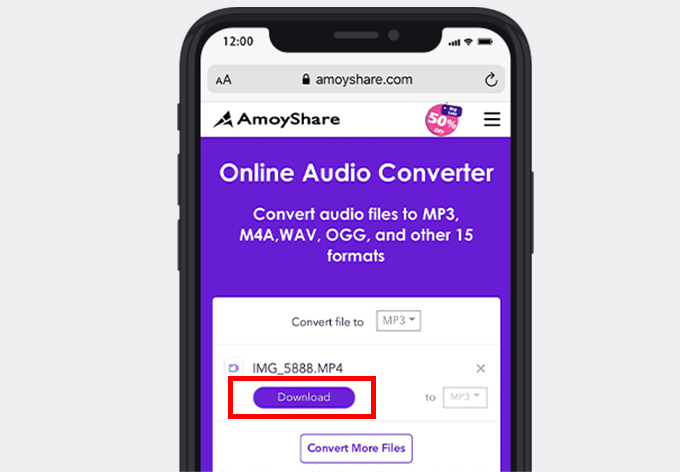
Sigue estos pasos básicos para dominar este método y escuchar la música como un archivo independiente en tu iPhone.
Cómo convertir video a audio con accesos directos
Además de convertir videos en archivos de audio en línea, algunas aplicaciones preinstaladas también pueden lograr esta tarea. Y la mejor solución para guardar audio de video en iPhone con una aplicación preinstalada es usar Atajos.
Atajos es el aplicación para mejorar la productividad para automatizar tareas en iOS. Puede manejar tareas complejas o repetitivas en su iPhone mediante la automatización de procesos, incluida la conversión de un video a un archivo de audio. Por lo tanto, puede realizar la conversión rápidamente y no necesita cambiar entre muchas aplicaciones a la vez.
Bueno, cómo extraer sonido de video en iPhone? ¡Aquí están los pasos para hacerlo!
- PROMOCIÓN DE la aplicación Atajos y presiona el botón icono más en la esquina superior derecha
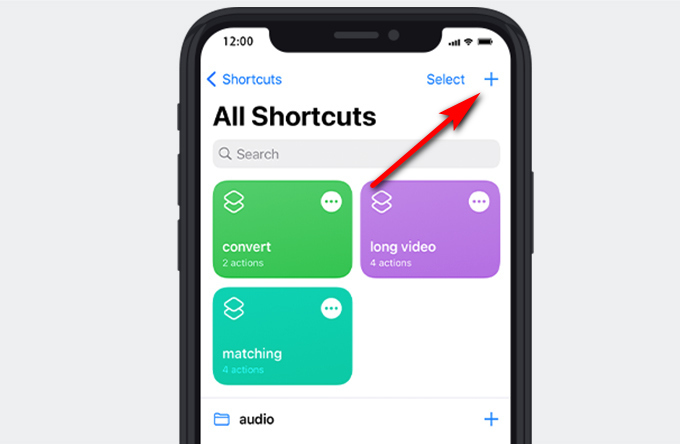
- Pulse el botón icono de tres puntos en el lado derecho de la parte superior.
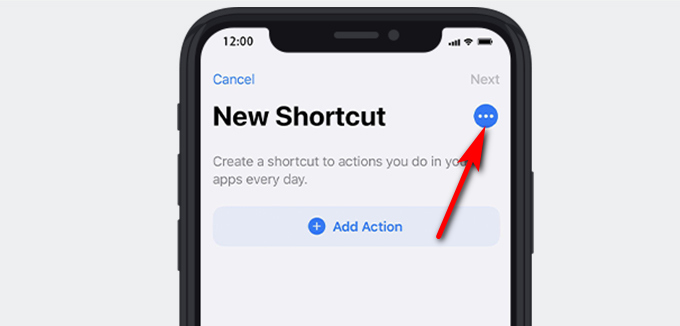
- rebautizar el atajo y habilitar la hoja Compartir.
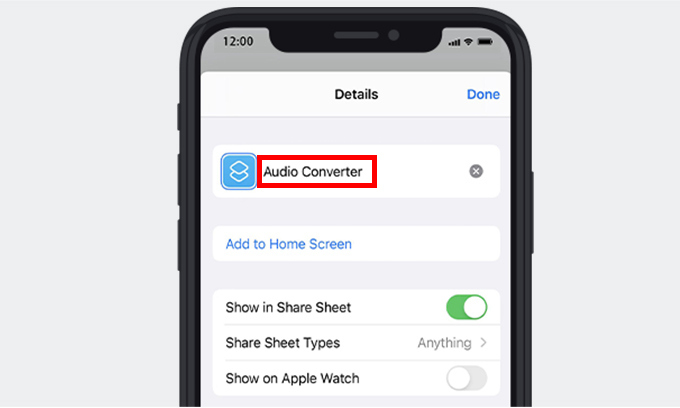
Y luego, toque el "Compartir tipos de hojas” opción para deshabilitar cualquier cosa excepto “Media.” A continuación, toque el “Terminado."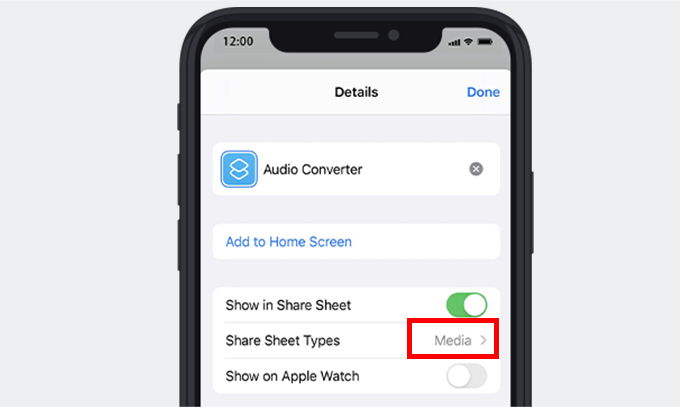
- Pulse el botón "+" icono para buscar el “Codificar los medios” y agréguelo a la interfaz.
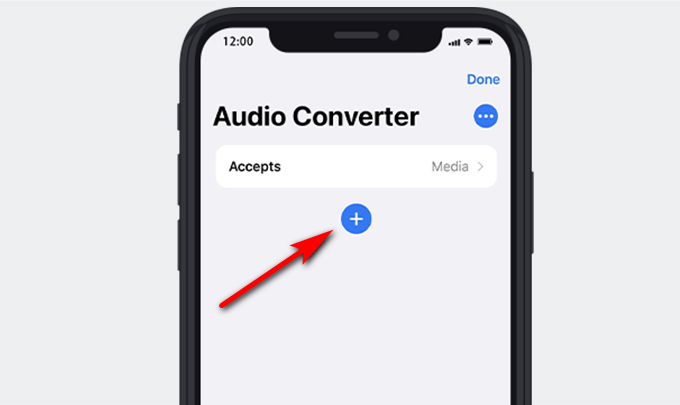
Luego, toque "Mostrar más" para permitir "Solo audio."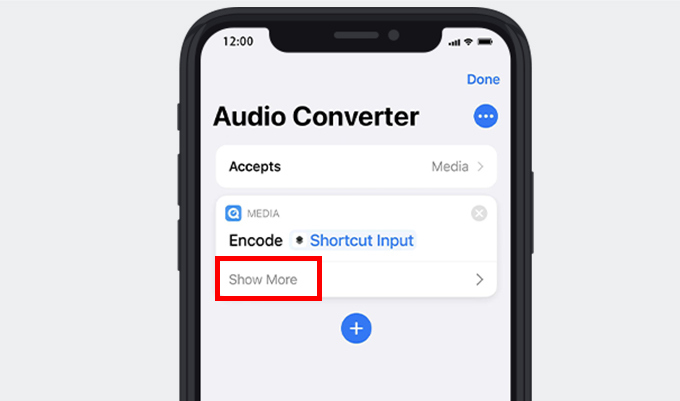
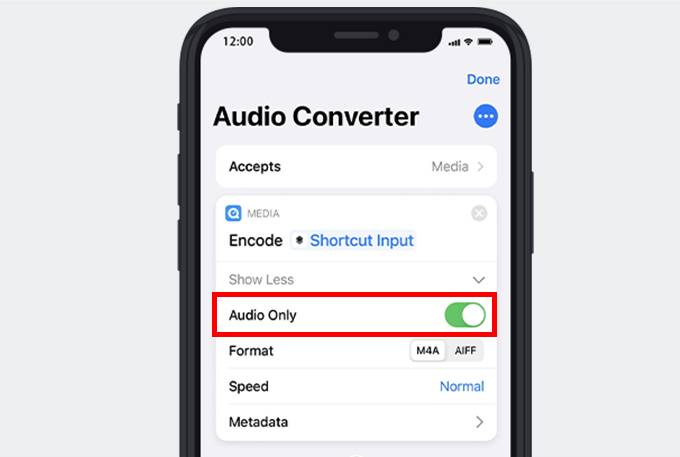
- Busque el "Guardar el archivo” y agréguelo al acceso directo. Luego, presione el botón “TerminadoEn la esquina superior derecha.
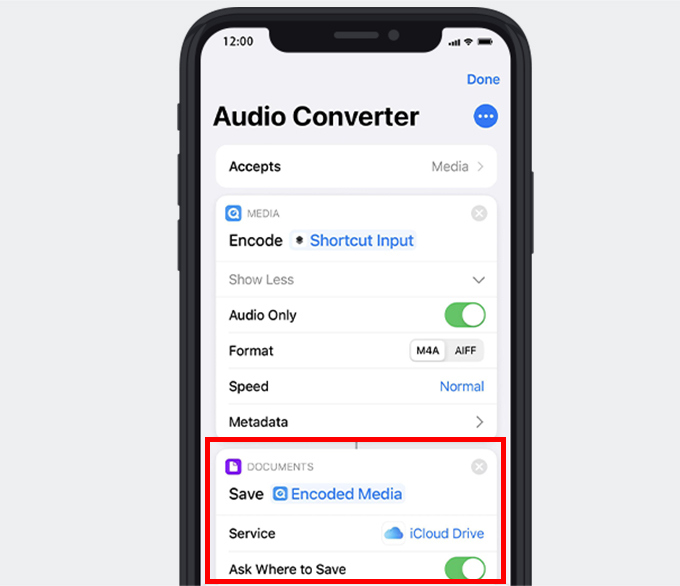
- Toque en el programa “Fotos” para reproducir un vídeo del que quieras extraer su audio y pulsa el botón “Compartiricono ” en la esquina inferior izquierda.
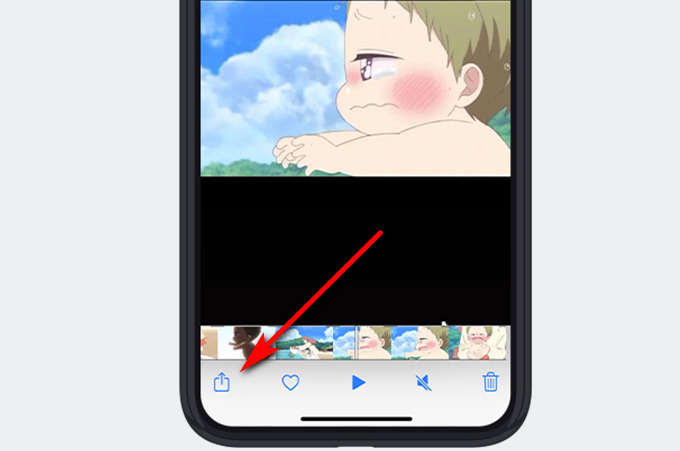
- Seleccione los accesos directos que creó y elija una ubicación donde desea guardar este archivo convertido.
Luego, toca el botón "Ahorrar" botón. Y el audio se extraerá automáticamente.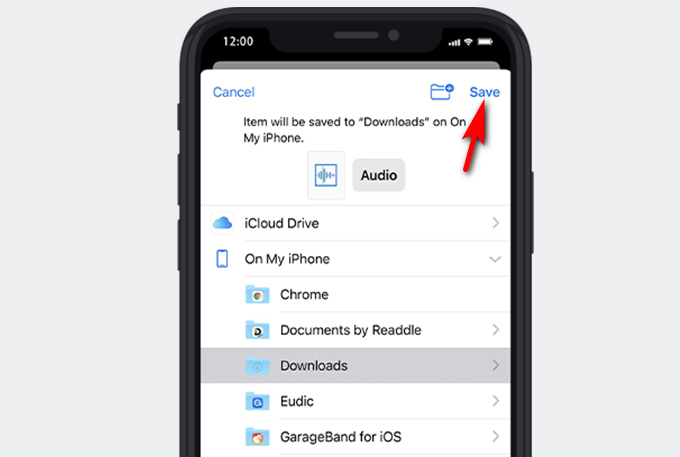
Por fin, puede encontrar este archivo de audio en la ubicación de archivo seleccionada y disfrutar de esta maravillosa música sin problemas.
Cómo convertir un video en un archivo de audio usando Readdle
Documentos por Readdle es otra aplicación popular que tiene muchas características versátiles. Por ejemplo, almacene los archivos, lea el PDF, reproduzca música y más. Además, tiene la capacidad de obtener audio de un video en iPhone. Y es muy fácil de transformar.
Siguiendo estos pasos, obtendrá con éxito un archivo de audio en su iPhone. Ven y sígueme a toma el audio de un archivo de video con Readdle al instante!
- Ejecutar los Documentos de Readdle y reproducir un video que desea guardar el audio de él.
- Toque en la "Acciones de vídeoicono ” en la esquina superior derecha.
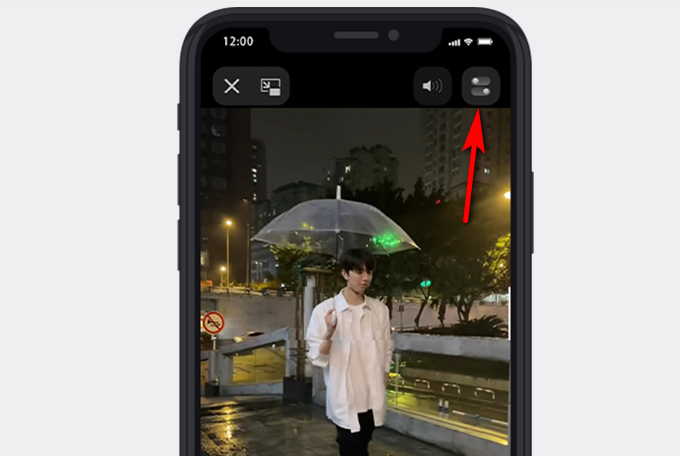
- Pulse el botón “Extraer audio” > “Extraer archivo MP3” opción. Readdle convertirá un video en audio automáticamente.
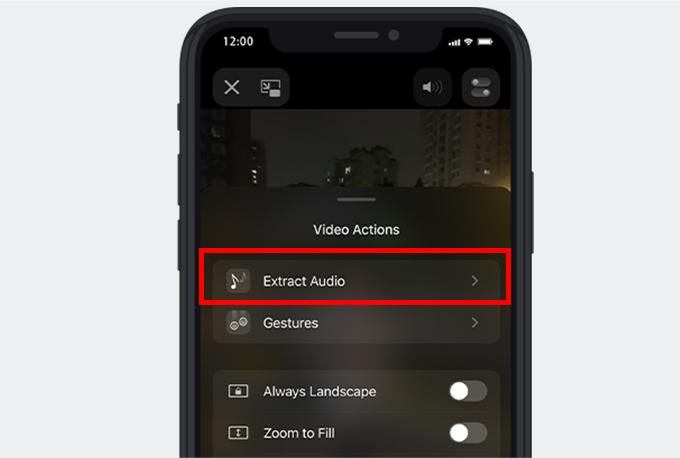
- Toca el "Mostrar en Mis archivos" botón. Y puedes escuchar la música en el “Mis archivosPestaña
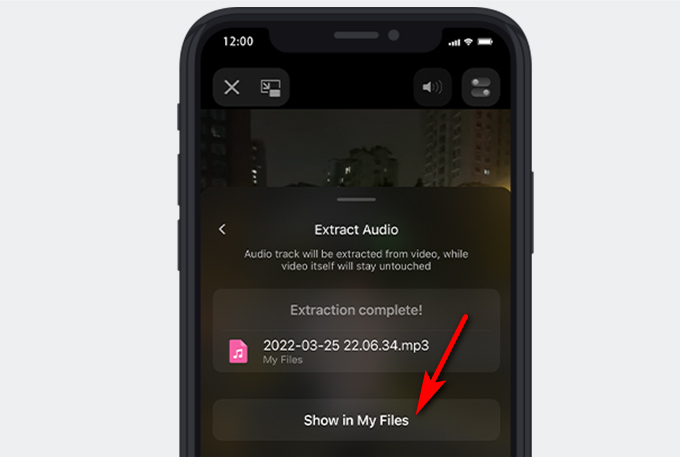
Por lo tanto, instale Readdle y pruébelo. Puede obtener audio de video en iPhone de forma gratuita de una sola vez.
Cómo convertir un video en un archivo de audio en Mac
He ofrecido 3 mejores convertidores para extraer audio de video en iPhone en la recomendación anterior. Sin embargo, además de convertir un video en un archivo de audio en iPhone, muchas personas pueden preguntar cómo convertir video a audio en Mac.
Por lo tanto, recomendaré 2 formas rápidas y fáciles para obtener audio de video con calidad sin pérdidas.
La mejor aplicación de escritorio para extraer audio de video
AmoyShare Video Converter Ultimate le permite convertir video a audio con facilidad. Además, puede convertir cualquier archivo de audio o video al formato deseado. Además, es capaz de convertir múltiples archivos simultáneamente con un solo clic.
Lo más importante, su poderosa función es extrae audio de video en Mac sin perder calidad. Aquí hay un tutorial simple de cómo convertir un video en un archivo de audio con Video Converter Ultimate en Mac.
- PROMOCIÓN DE al Video Converter Ultimate y pulsa el icono más para agregar un video para convertir.
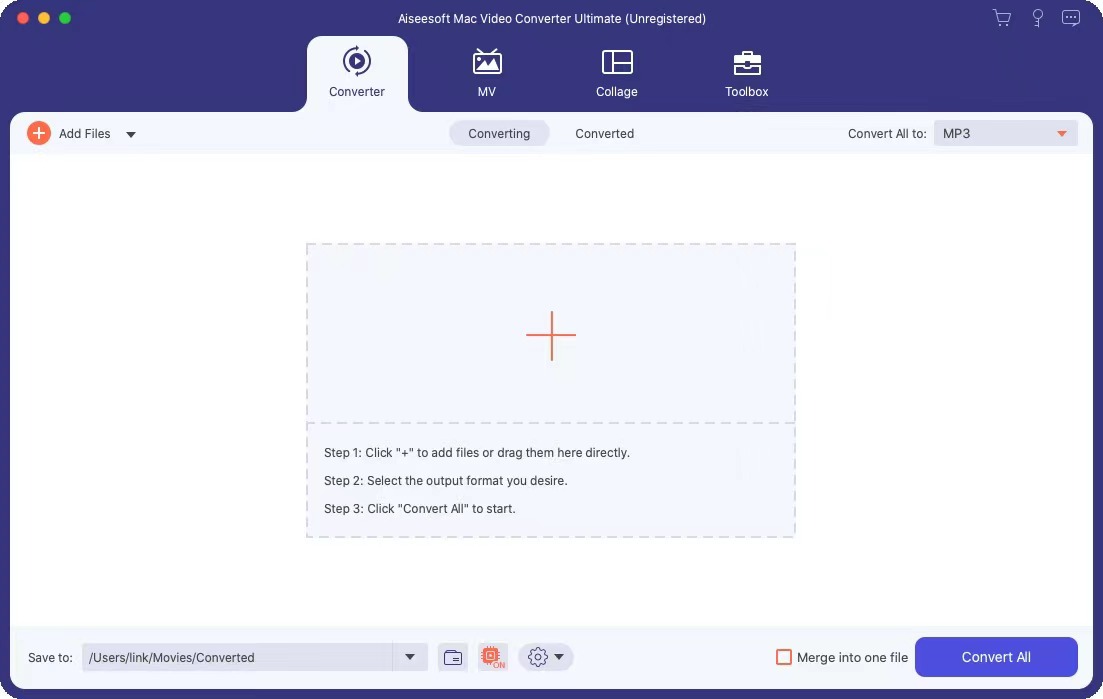
- Seleccione un formato de audio en el menú desplegable junto a “Convertir todo a” en el lado derecho de la parte superior. Elegir la "Lo mismo que la fuente" calidad.
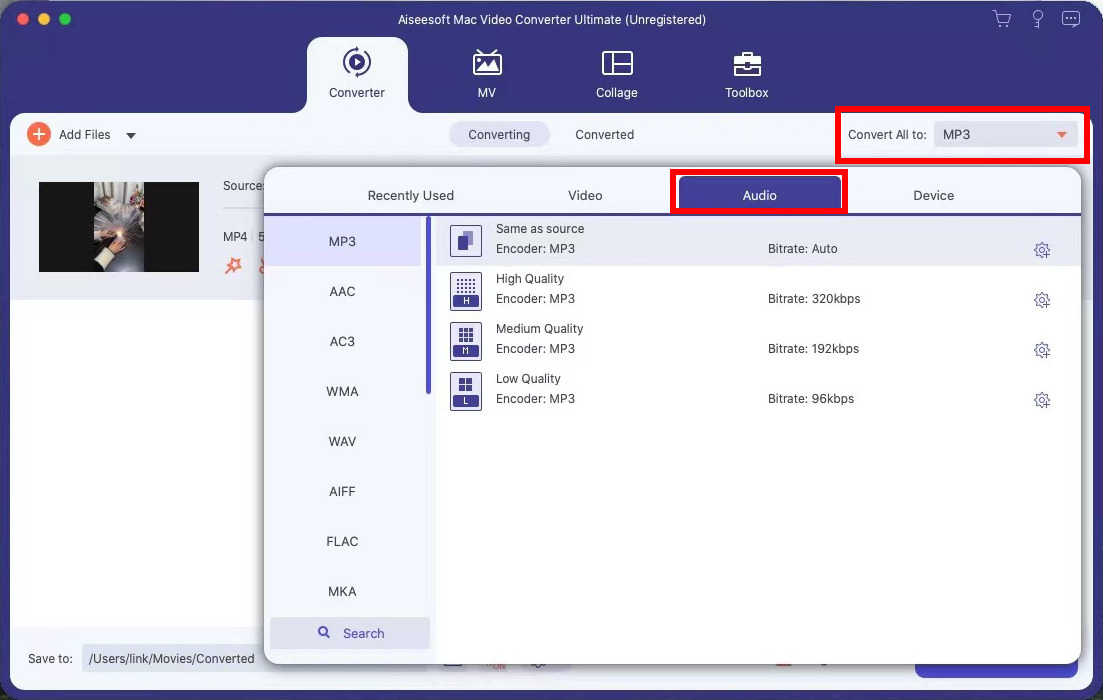
- Golpea el "Convertir todo” en la esquina inferior derecha. Este programa extraerá el audio de un video automáticamente.
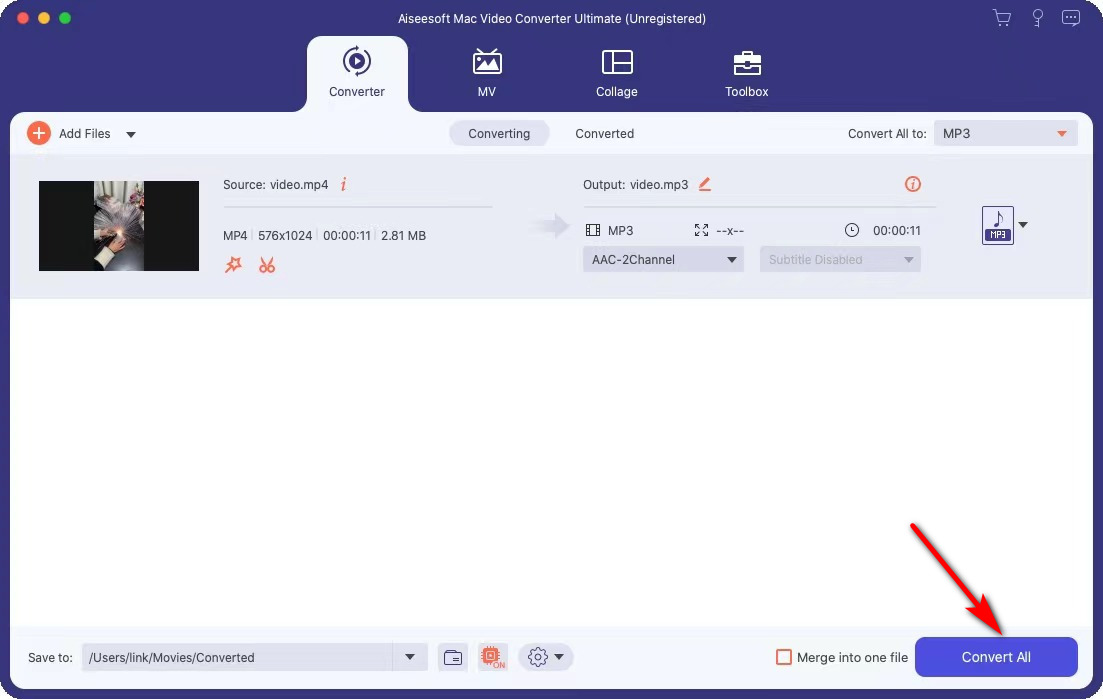
Después de estos procedimientos, este archivo convertido se ha guardado correctamente en la carpeta predeterminada. Suponga que está interesado en convertir un video en un archivo de audio sin pérdida de calidad, ven y pruébalo a través de Video Converter Ultimate en Mac.
Cómo extraer audio de video con iMovie
Otra forma de extraer audio de un video es usar una aplicación preinstalada en Mac. Si desea un archivo de audio con calidad sin pérdidas, no se pierda esta aplicación preinstalada: iMovie. iMovie es un software de edición de video predominante para usuarios de iPhone y Mac porque solo necesita unos simples clics para crear sus videos. Además, es capaz de tomando el audio de un archivo de video.
Sígueme para explorar cómo convertir video en audio en Mac.
- Ejecutar la aplicación iMovie y haga clic en el icono de flecha hacia abajo para importar un vídeo.
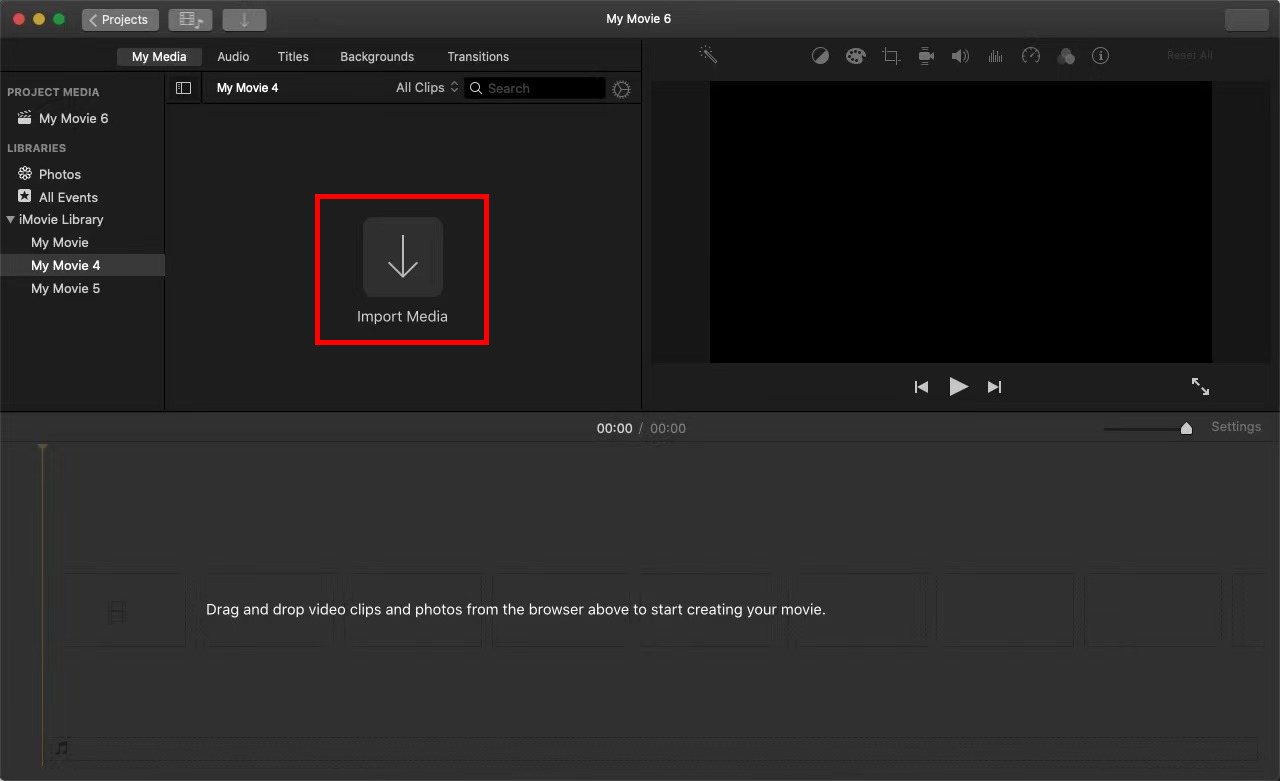
- Arrastre (Resistencia) el video en la línea de tiempo y presione el botón "Compartiricono ” en la esquina superior derecha.
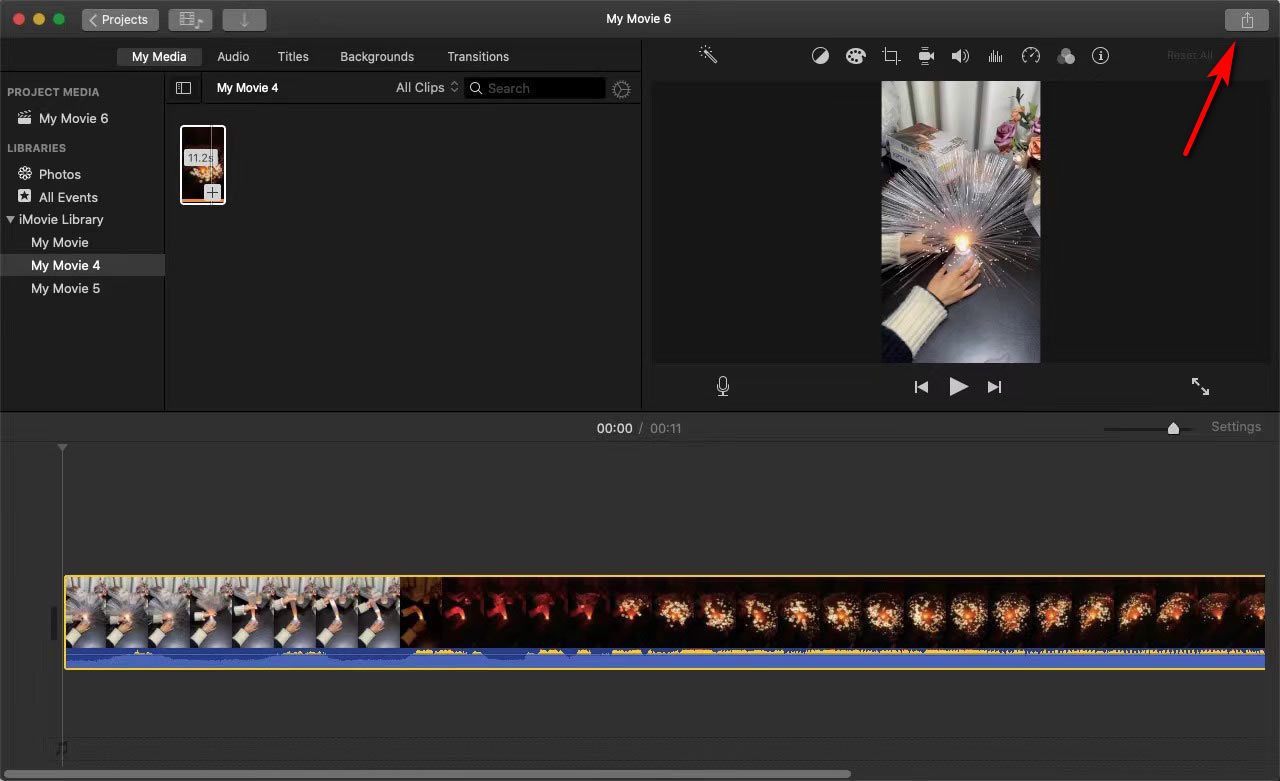
- Golpea el "Declarar impuestosIcono
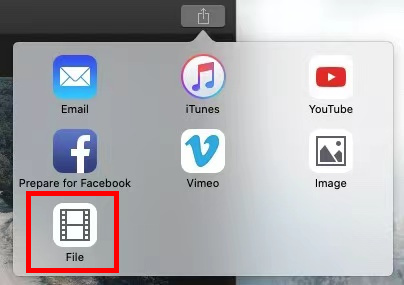
- Escoger "Solo audio” en la lista desplegable junto a “Formato"Y seleccione el AAC como su formato de archivo, que puede conservar la calidad original. Luego, presione el botón “Siguiente".
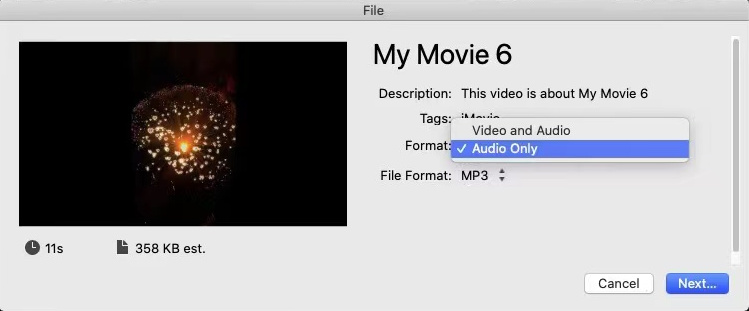
- rebautizar el archivo y elija una ubicación de archivo. Golpea el "Ahorrar” para iniciar la conversión en iMovie.
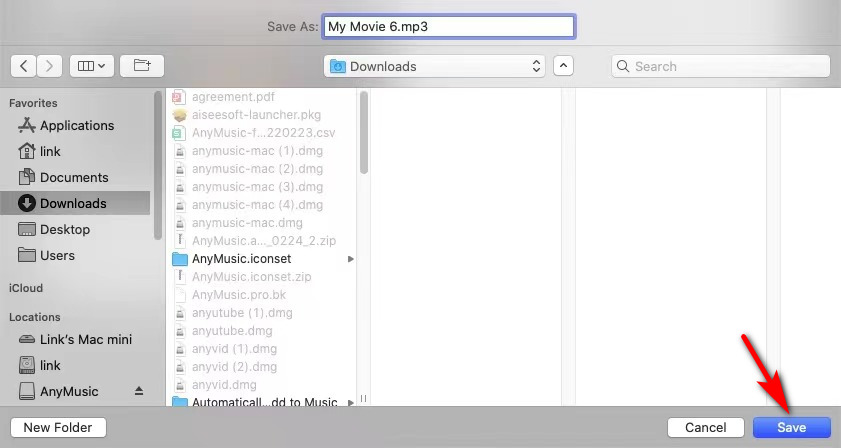
Por fin, puede disfrutar al enfocar su mente en la música que ha sido guardada en su carpeta.
Lo más importante es...
En conclusión, este tutorial ha ofrecido una guía completa sobre cómo extraer audio de video en iPhone y Mac.
Convertidor de audio en línea AmoyShare le permite capturar el audio de un archivo de video en cualquier dispositivo sin instalación ni registro.
Además, un archivo de audio sin perder calidad se puede guardar en su Mac a través de Video Converter Ultimate.
¡Usando cualquiera de los métodos anteriores para obtener audio como un archivo separado al instante!
Preguntas Frecuentes
¿Qué herramienta puede extraer audio de video en iPhone de forma gratuita?
Convertidor de audio en línea AmoyShare es un convertidor en línea gratuito que es capaz de extraer audio de video en iPhone. Es fácil de usar porque solo necesita unos pocos clics para extraer el sonido. Además, no hay anuncios ni virus. Así que no te preocupes por el problema de seguridad...
¿Cómo convertir video a MP3 en iPhone?
Convertidor de audio en línea AmoyShare le permite convertir videos a MP3 en iPhone con unos pocos clics.Primero, diríjase al sitio web en línea en el navegador Safari y presione el botón Cargar archivo para agregar un video.A continuación, configure MP3 como formato de salida y toque el botón Convertir.Finalmente, presione el botón Descargar para guardar el MP3 en su carpeta.